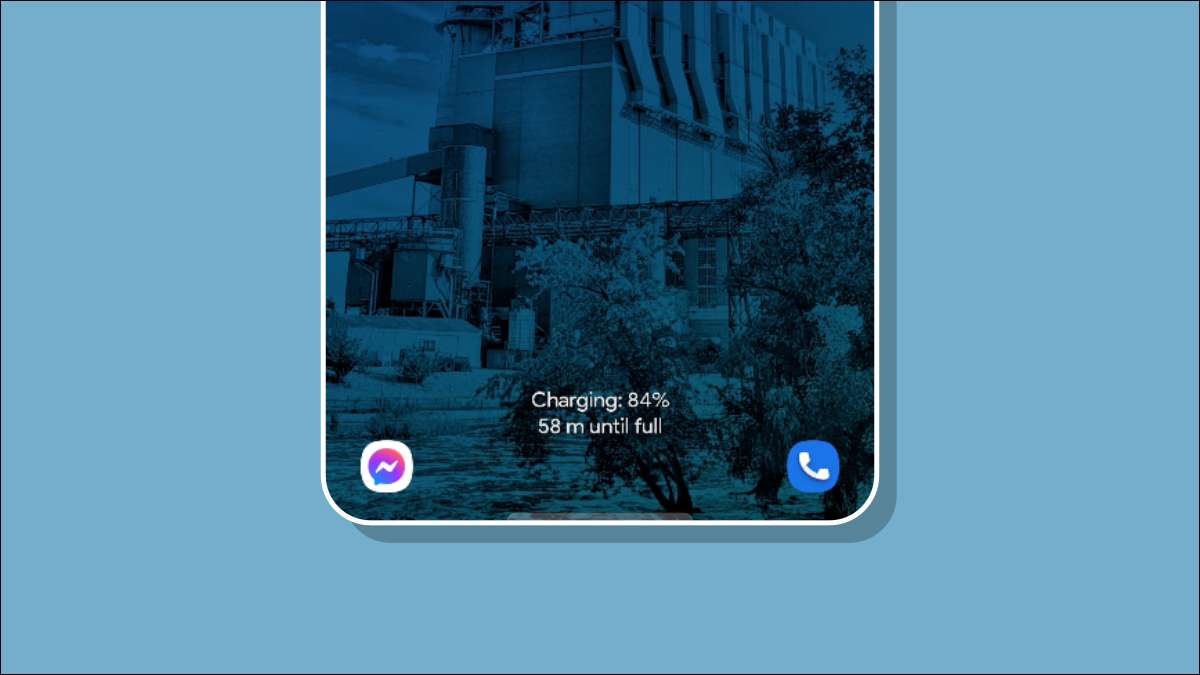
Большинство телефонов Android дают вам быстрый доступ к телефону и камере с экрана блокировки. Если вы предпочитаете разные ярлыки, телефоны Samsung Galaxy позволяют вам настроить их. Мы покажем вам, как это сделать.
Ярлыки экрана блокировки появляются в нижнем левом и правом углом. Чтобы запустить ярлык, просто перетащите значок в направлении центра экрана, а приложение будет проходить в поле зрения. Вам не нужно разблокировать телефон Чтобы использовать ярлыки, но невозможно оставить приложения без разблокировки.
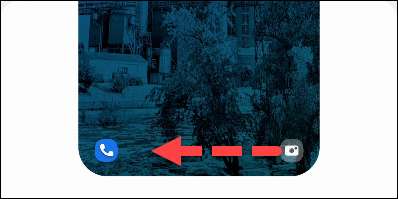
СВЯЗАННЫЕ С: Быстрый совет: Smart Lock делает разблокировку вашего Android-телефона Breeze
Во-первых, давайте проверим вниз с верхней части экрана, чтобы открыть плитки быстрых настроек. Нажмите на значок передач, чтобы открыть настройки.
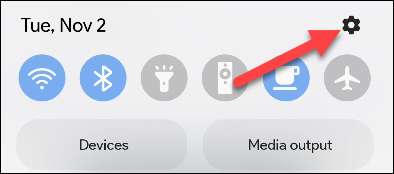
Далее перейдите на раздел «Экран блокировки».
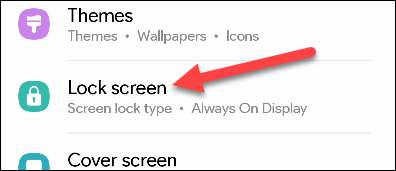
Прокрутите вниз до «ярлыков» и убедитесь, что он включен, затем нажмите на заголовок, чтобы настроить его.
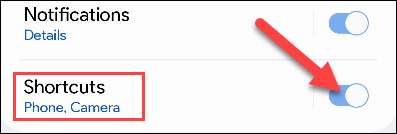
У вас есть два ярлыка параметров - «Левый ярлык» и «правый ярлык». Нажмите на один из них.
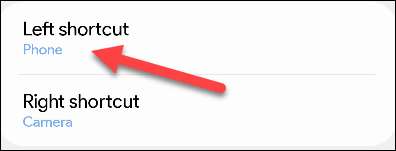
Просто выберите приложение из списка, затем сделайте то же самое для другого ярлыка, если вы хотите.
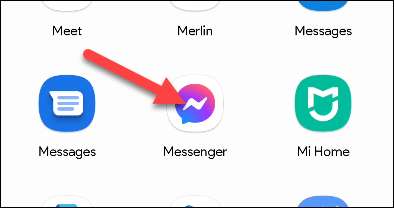
Это все, что есть к этому! Теперь вы увидите свой новый варианты ярлыка на экране блокировки. Это отличная хитрость для открытия ваших любимых приложений Super быстро. Однако если вы хотите открыть камеру как можно быстрее, однако, Вот самый быстрый способ запустить камеру Отказ
СВЯЗАННЫЕ С: Самый быстрый способ открыть камеру на Android







